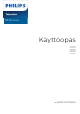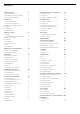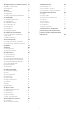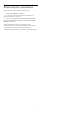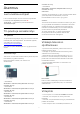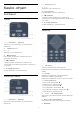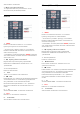operation manual
Table Of Contents
- Sisällys
- 1 Aloitusnäyttö
- 2 Asennus
- 3 Kauko-ohjain
- 4 Käynnistys ja sammutus
- 5 Kanavat
- 6 Kanavien asennus
- 7 Laitteiden liittäminen
- 8 Android TV:si yhdistäminen
- 9 Sovellukset
- 10 Internet
- 11 Pikavalikko
- 12 Liitännät, luettelo
- 13 Verkot
- 14 Asetukset
- 15 Videot, valokuvat ja musiikki
- 16 TV-opas
- 17 Tallentaminen ja TV-ohjelmien keskeytys
- 18 Älypuhelimet ja tablet-laitteet
- 19 Pelit
- 20 Ambilight
- 21 Valikoidut suositukset
- 22 Freeview Play
- 23 Netflix
- 24 Alexa
- 25 Ohjelmisto
- 26 Tekniset tiedot
- 27 Ohje ja tuki
- 28 Turvallisuus ja hoito
- 29 Käyttöehdot
- 30 Tekijänoikeustiedot
- 31 Kolmansien osapuolien palveluita ja/tai ohjelmistoja koskeva vastuuvapauslauseke
- Hakemisto
1
Aloitusnäyttö
1.1
Aloitusnäyttö ja kanavat
Pääset hyödyntämään Androidia TV:tä parhaalla
mahdollisella tavalla yhdistämällä television
internetiin. Voit siirtyä Android-aloitusnäyttöön
painamalla kauko-ohjaimen HOME-painiketta.
Aloitusnäyttö on Android-älypuhelimen tai -tablet-
laitteen tapaan television toimintojen keskipiste.
Aloitusnäytössä voit valita katseltavan sisällön
useasta eri vaihtoehdosta.
Aloitusnäytöstä voit siirtyä helposti katsomaan
suosikkisovelluksiesi sisältöjä. Voit lisätä kanavia tai
etsiä uusia sovelluksia.
Aloitusnäyttö on järjestetty kanaviksi. Sovellukset
voivat näyttää suosituksia (jos käytettävissä) oman
valintansa mukaan yksittäisinä kanavina
aloitusnäytössä.
Sovellukset
Suosikkisovellukset näkyvät ensimmäisellä rivillä.
Tällä rivillä näkyy valmiiksi asennettuja sovelluksia.
Sovellusten järjestys määräytyy sisällöntuottajien
kanssa solmittujen sopimusten mukaan. Tällä rivillä
näkyvät sovellukset, kuten Philips TV Collection, TV:n
katselu, TV-opas ja Media.
Suora TV-lähetys
Suora TV-lähetys -kanava näyttää asennettujen
kanavien ohjelmat.
Toista seuraavaksi -kanava
Voit siirtyä seuraavaan sisältöön valitsemalla
aloitusnäytössä Toista seuraavaksi. Voit jatkaa
katselua ja saat ilmoituksia uusista sisällöistä Toista
seuraavaksi -kanavalla. Voit lisätä elokuvan tai TV-
ohjelman Toista seuraavaksi -kanavalle painamalla
pitkään Valitse-vaihtoehtoa.
Google Play Elokuvat ja TV-ohjelmat
Voit katsella elokuvia ja TV-ohjelmia Google Play
Elokuvat ja TV-ohjelmat -palvelusta.
Ohjekanava
Kanavalla voit katsella Toimi näin -esittelyvideoita,
jotka auttavat sinua muun muassa TV-pakkauksen
purkamisessa, ulkoisten laitteiden liittämisessä ja
kanavien hakemisessa.
YouTube-kanava
Kanavalla voit katsella tilaamiesi YouTube-videoiden
lisäksi sinulle suositeltuja videoita ja muiden
käyttäjien suosikkivideoita.
Mukauta kanavia
Voit lisätä ja poistaa kanavia aloitusnäytöstä
painamalla MUKAUTA KANAVIA -painiketta.
Asetuksien käyttäminen aloitusnäytössä
Voit siirtyä Kaikki asetukset -valikkoon oikeassa
yläkulmassa olevalla kuvakkeella. Näet usein käytetyt
asetukset ja Philips TV -valikon suosituimmat
komennot, joita voidaan käyttää suoraan kauko-
ohjaimella.
Aloitusnäytön järjestelmäpalkki
Aloitusnäytön järjestelmäpalkin toiminnot:
- Hakupainike: voit käynnistää Google-
hakutoiminnon ja kirjoittaa hakusanat tai käyttää
äänihakua. Hakutulosten järjestys määräytyy
sisällöntuottajien kanssa solmittujen sopimusten
mukaan.
- Tulolähtö: voit avata Tulolähdöt-luettelon ja
vaihtaa tulolähdöksi jonkin liitetyistä laitteista.
- Ilmoitukset: saat viestejä Smart TV -järjestelmästä.
- Asetukset: voit avata Kaikki asetukset -valikon ja
säätää TV-asetuksia.
- Kello: näet järjestelmäajan.
Katso tietoja myös osoitteesta
www.support.google.com/androidtv
1.2
Sovellukset ja Philips TV
Collection
Sovellukset
Voit lisätä sovelluksia suosikkeihin Sovellukset-sivulla.
Voit avata Sovellukset-sivun
napsauttamalla Sovellukset-rivin vasemmalla
puolella olevaa sovelluskuvaketta. Sovellukset-sivulla
näkyvät kaikki televisioon valmiiksi asennetut sekä
Philips TV Collection -valikosta ja Google
Play™ Kaupasta asennetut sovellukset.
Philips TV Collection
Kaikki Premium-sovellukset näkyvät Philips TV
Collection -sovelluksessa. Voit avata sen
Sovellukset-rivin palkista. Philips TV Collection
suosittelee myös uusia sovelluksia ja sisältöjä.
4